
Tryb ciemny lub ciemny motyw jest bardzo przydatny w warunkach słabego oświetlenia. Obecnie wiele popularnych aplikacji i usług internetowych oferuje funkcję trybu ciemnego..
Z pewnością wiele osób wie, jak to włączyć ciemny motyw w systemie Windows 10, Microsoft Office, aplikacja Mail w systemie Windows 10 i przeglądarka Microsoft Edge. W wewnętrznych kompilacjach systemu Windows 10 można również włączyć tryb ciemny dla eksploratora plików.
Po pojawieniu się trybu ciemnego w Windows 10 i Edge Microsoft dodał tryb ciemny do swojej usługi e-mail Outlook.com. Nowa funkcja, która może pomóc milionom użytkowników Outlook.com w pracy z pocztą e-mail bez konieczności zmęczenia oczu nawet przy słabym świetle.
Jak widać na zrzutach ekranu, tryb ciemny wygląda dobrze. Podobnie jak inne usługi, które oferują tę opcję, Outlook.com używa koloru czarnego jako tła i tekstu białego. W tym przewodniku przyjrzymy się, jak włączyć nową opcję - tryb ciemny w Outlook.com.
Włącz tryb ciemny w Outlook.com
Krok 1. Przejdź do Outlook.com i zaloguj się na swoje konto..
Krok 2. Jeśli nadal korzystasz ze starej usługi Outlook.com, przesuń suwak przełączania do „Beta Outlook”, spowoduje to włączenie nowego interfejsu i innych funkcji.
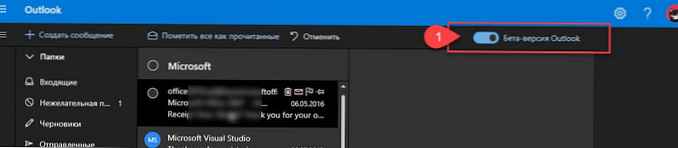
Krok 3. Naciśnij przycisk ustawień (ikona koła zębatego), a następnie znajdź przełącznik Ciemne kolory i przesuń go do pozycji Włączone, zmiany zostaną zastosowane natychmiast.
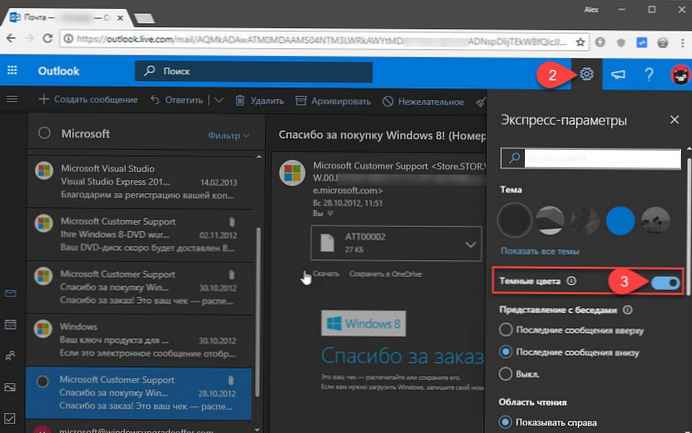
Warto zauważyć, że większość motywów dostępnych w Outlook.com nie obsługuje trybu ciemnego z oczywistych powodów..
Dlatego jeśli nie możesz włączyć trybu ciemnego lub tryb ciemny nie działa poprawnie, zmień bieżący motyw Outlook.com.
Wszyscy!











